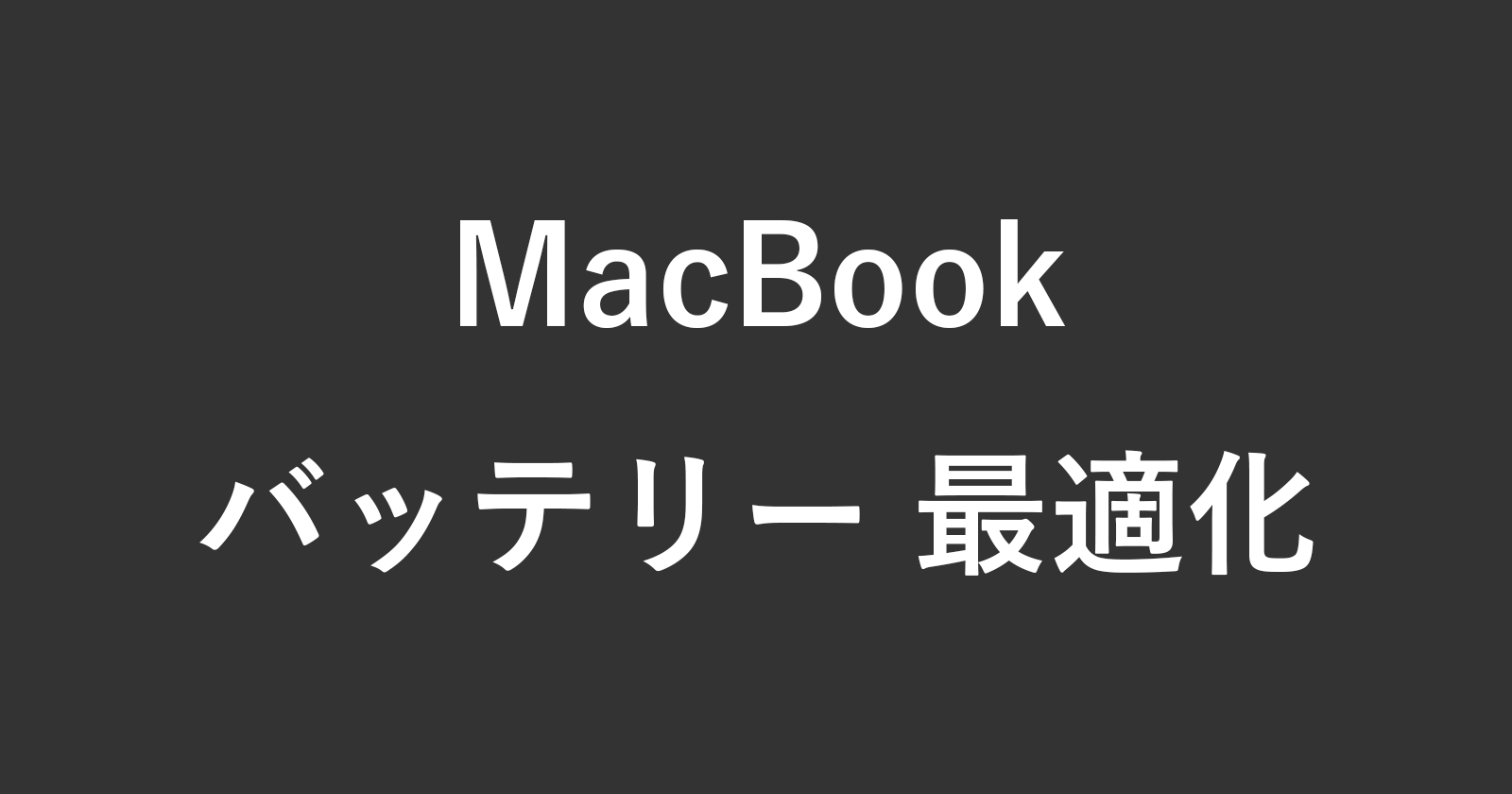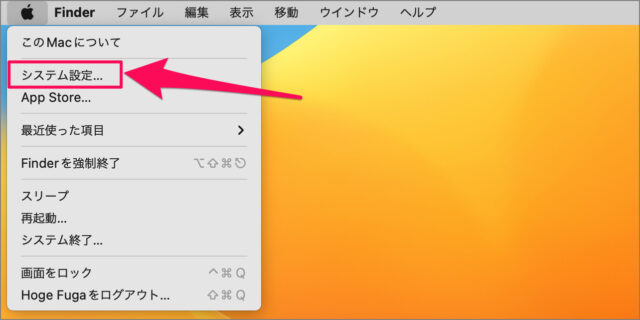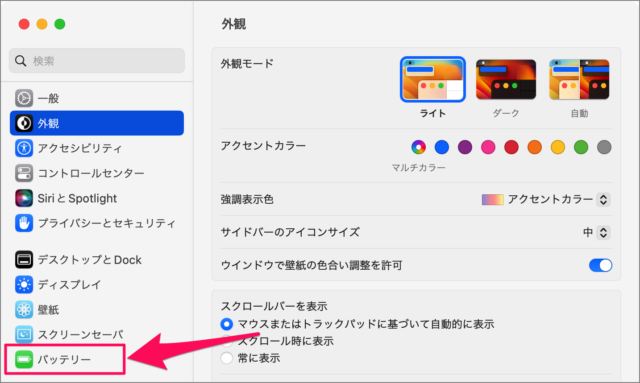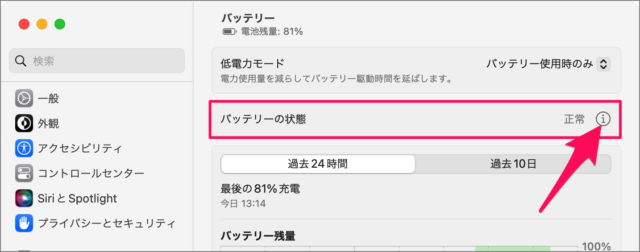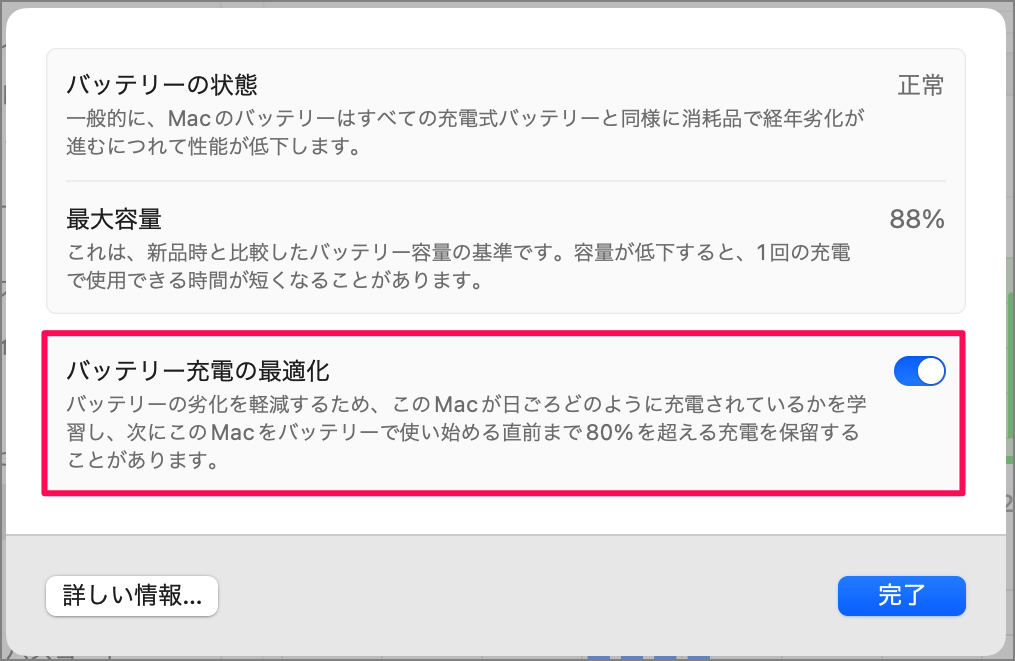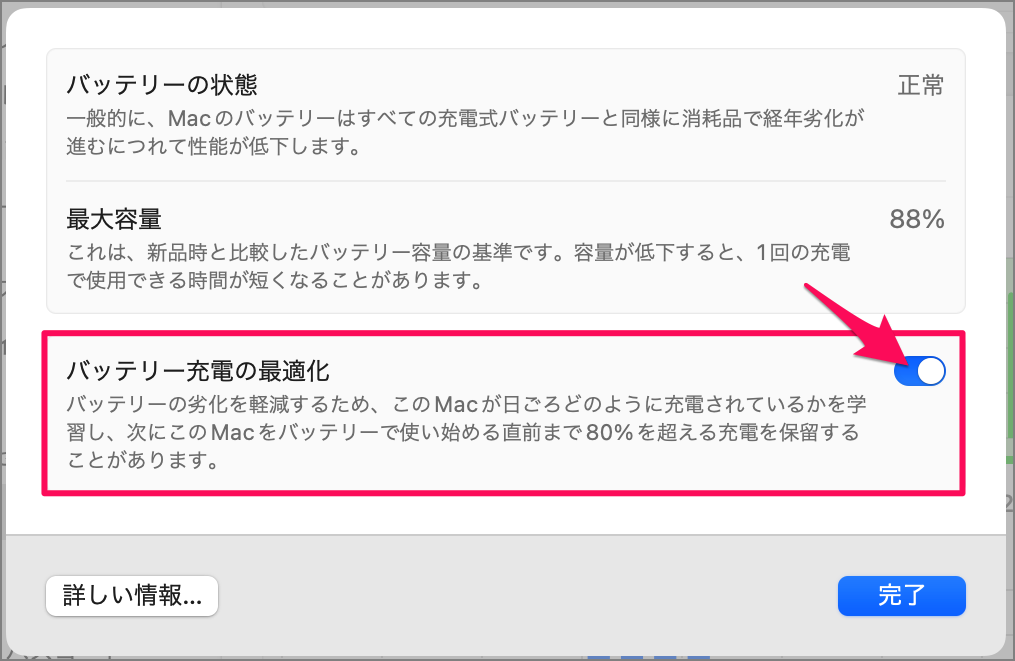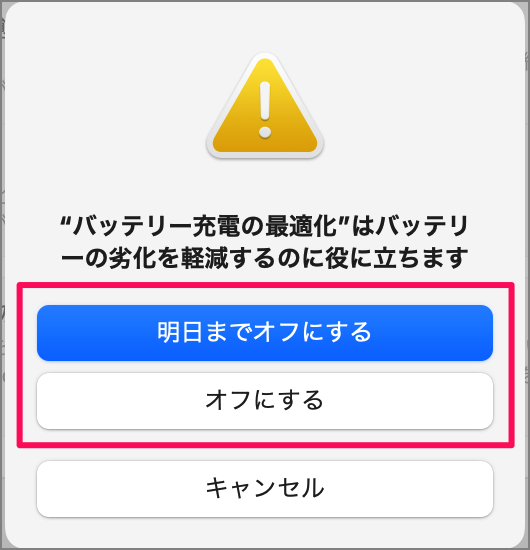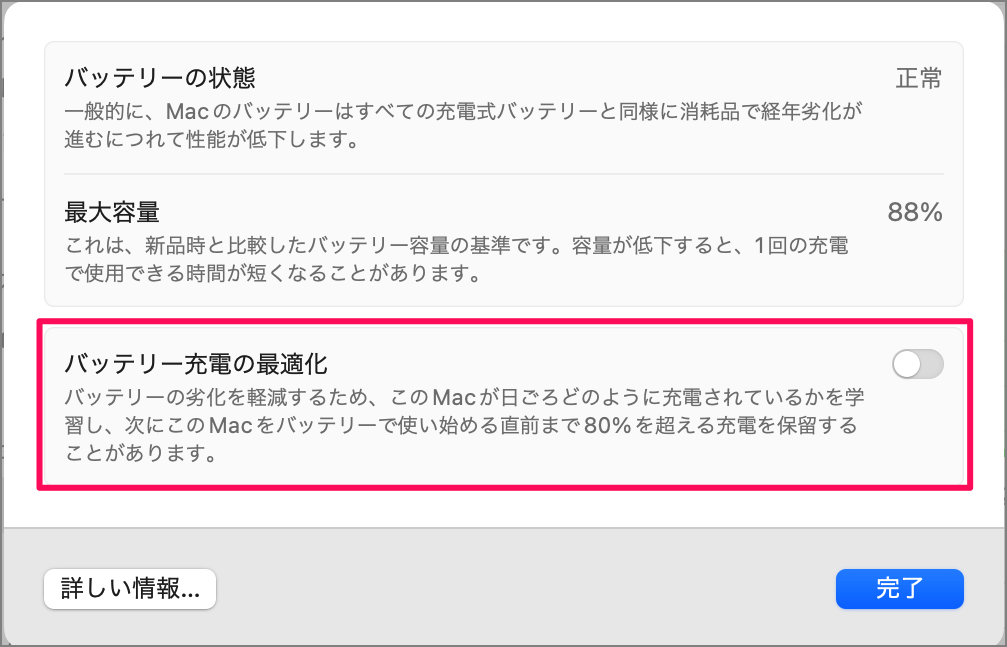目次
MacBook のバッテリー充電の最適化を設定する方法(オン/オフ)を紹介します。
バッテリー充電の最適化では、バッテリー劣化を軽減するために Mac が日頃どのように充電されているかを学習します。また、充電を 80% までに抑えることでもバッテリーの劣化を防いでくれます。
ここでは MacBook のバッテリー充電の最適化を設定する方法をみていきます。
MacBook のバッテリー充電の最適化を [オン] にする方法は?
MacBook のバッテリー充電の最適化を [オン] にする方法は次の手順です。
-
[システム設定] を開く
アップルメニューから [システム設定] をクリックします。 -
[バッテリー] を選択する
システム設定です。左メニュー [バッテリー] をクリックします。 -
バッテリーの状態の [i] を選択する
バッテリーの状態の右にある [i] をクリックしましょう。 -
バッテリー充電の最適化を [オン] にする
バッテリー充電の最適化を [オン] にしましょう。デフォルトでは [オン] になっています。また、バッテリーの状態を確認することもできます。
これで MacBook のバッテリー充電の最適化を [オン] にする方法は次の手順です。
MacBook のバッテリー充電の最適化を [オフ] にする方法は?
MacBook のバッテリー充電の最適化を [オフ] にする方法は次の手順です。
アップルメニューから [システム環境設定] をクリックします。
システム環境設定の左メニュー [バッテリー] をクリックします。
バッテリーの状態の右にある [i] をクリックしましょう。
[バッテリー充電の最適化] をクリックしましょう。
[明日までオフにする] あるいは [オフにする] をクリックしましょう。
これでバッテリ充電の最適化が [オフ] になりました。